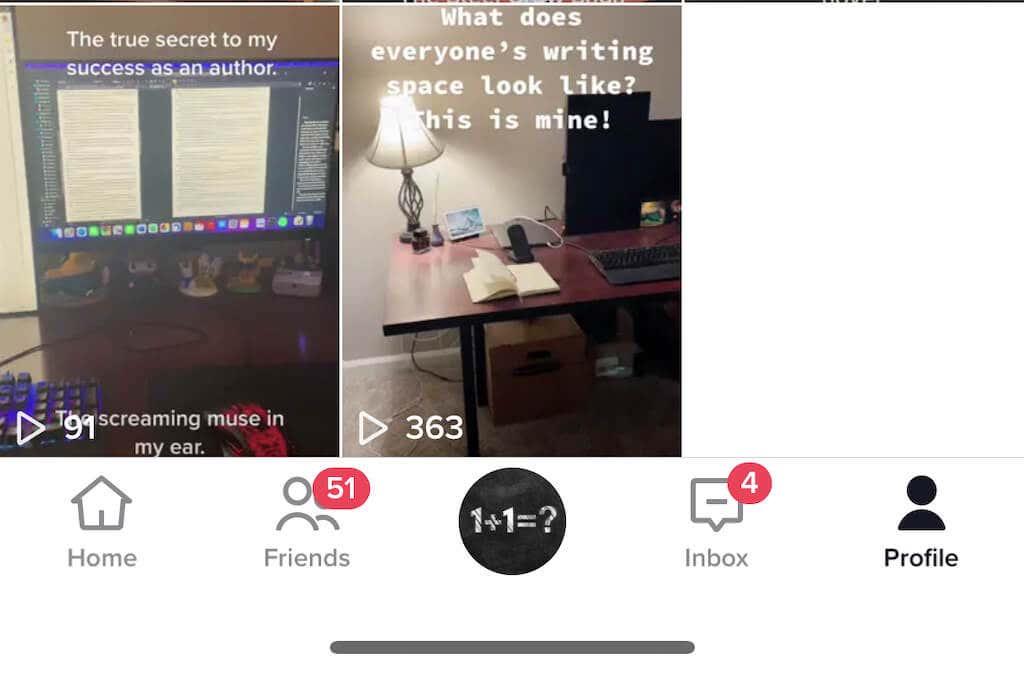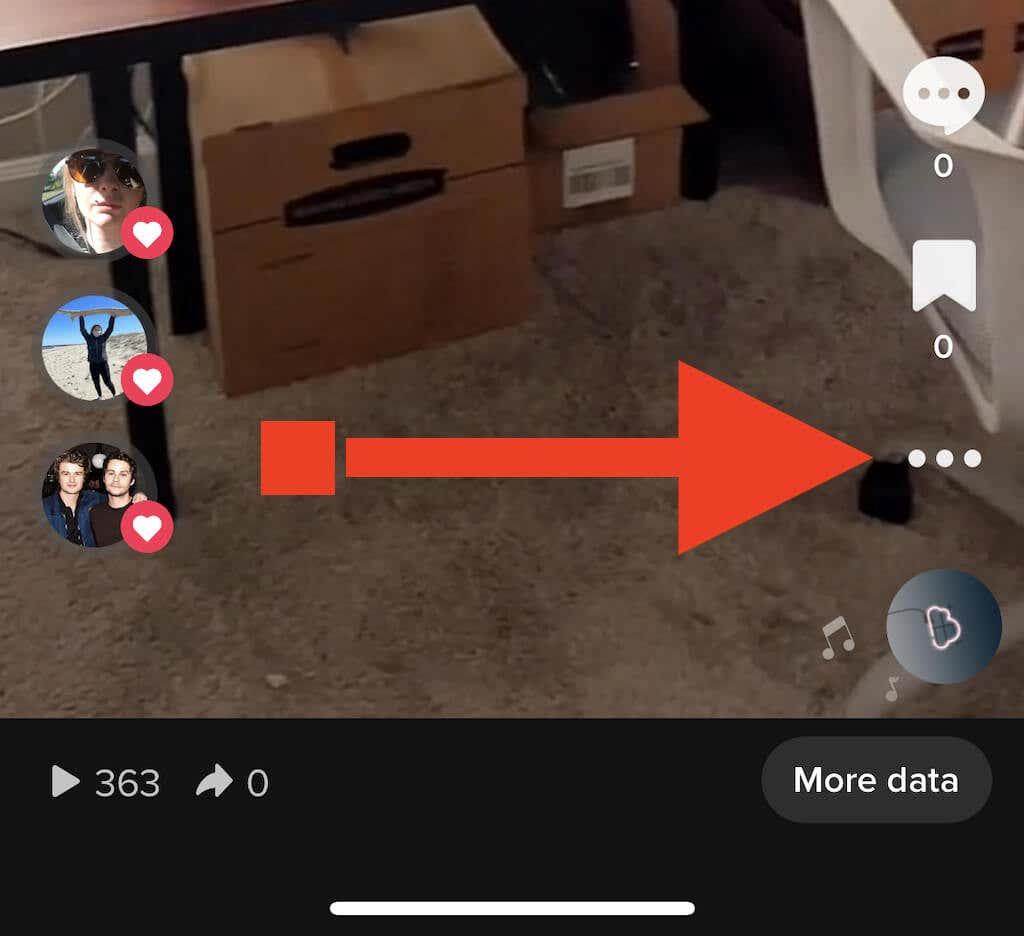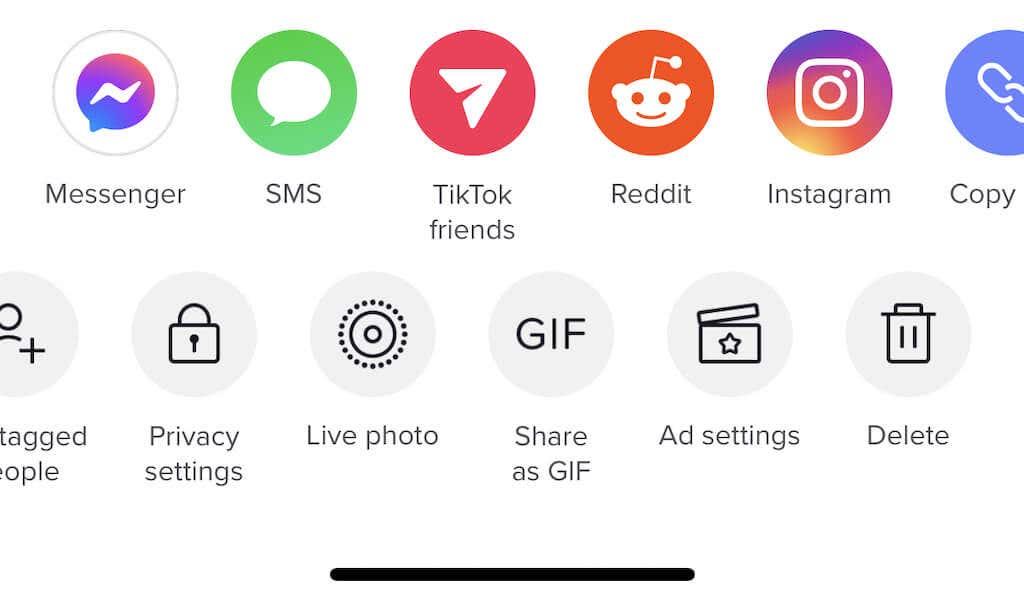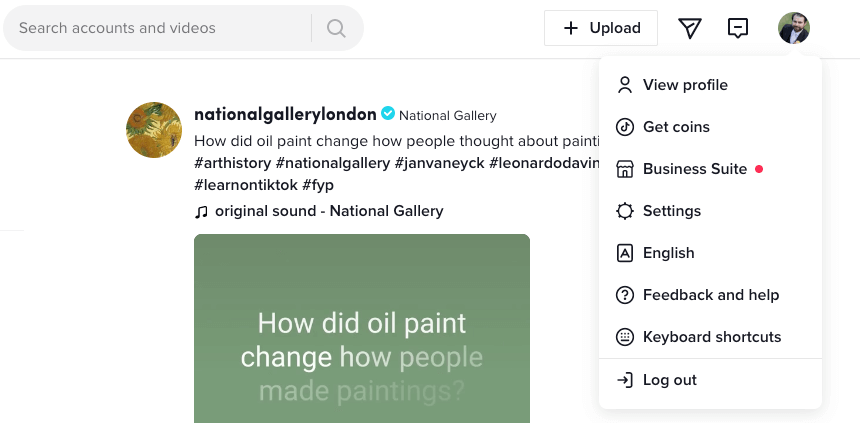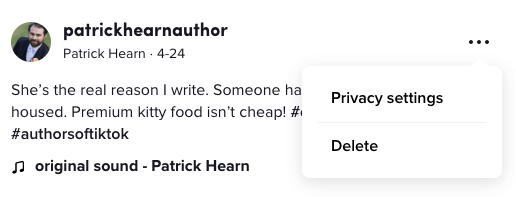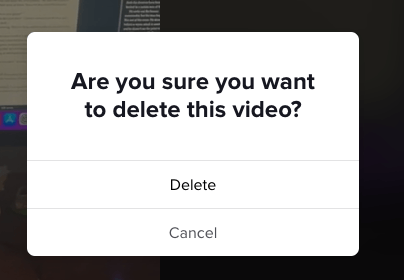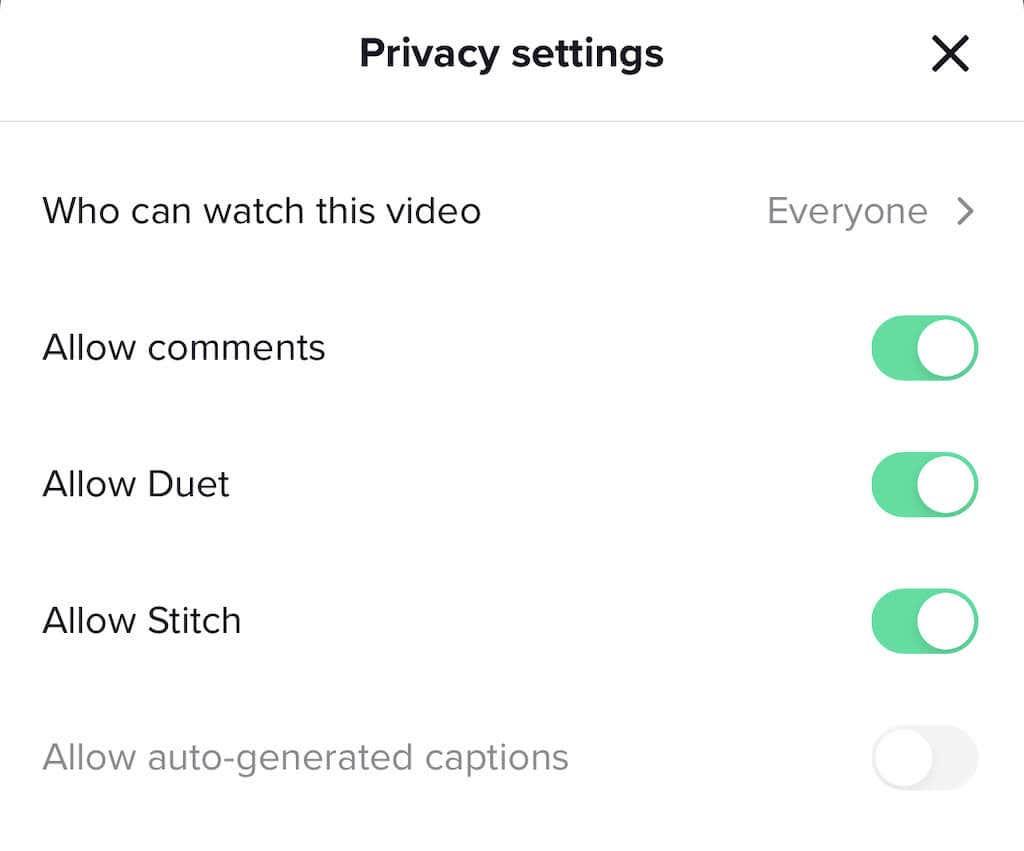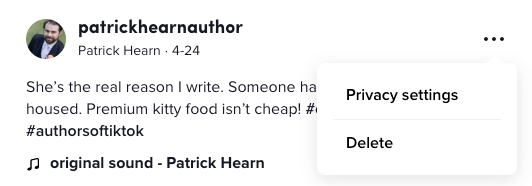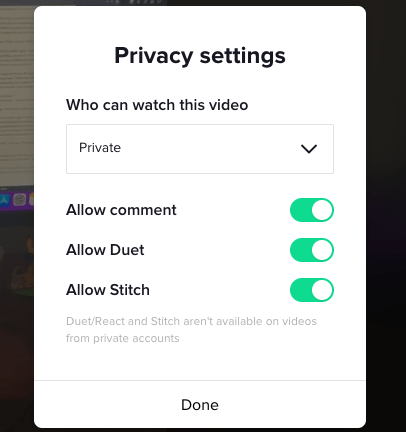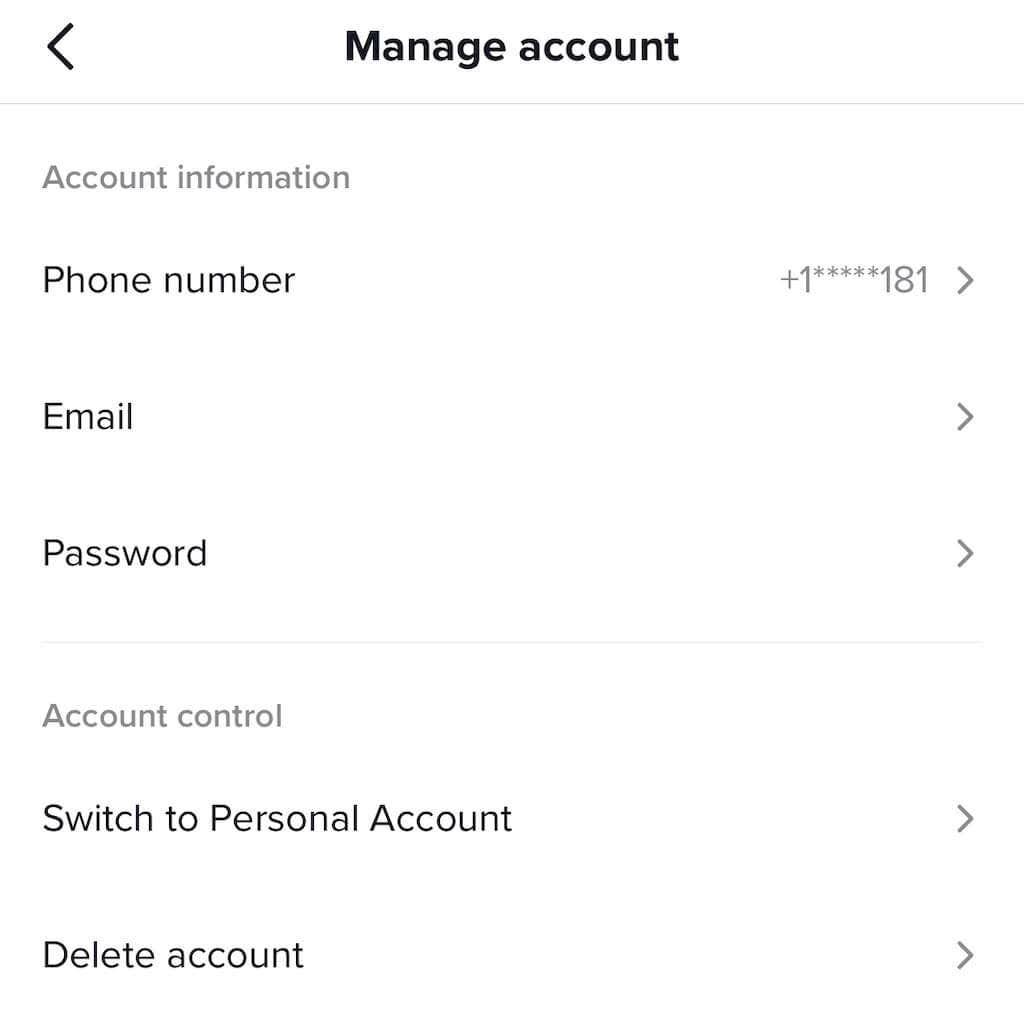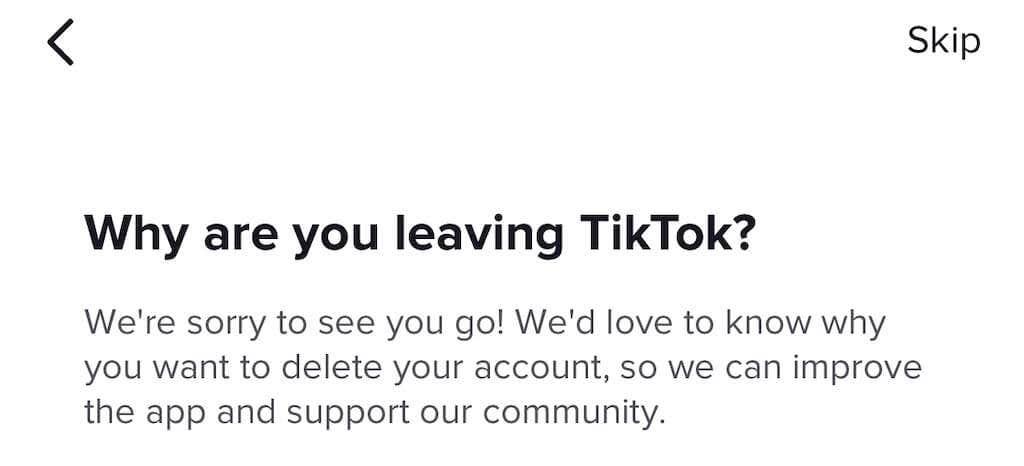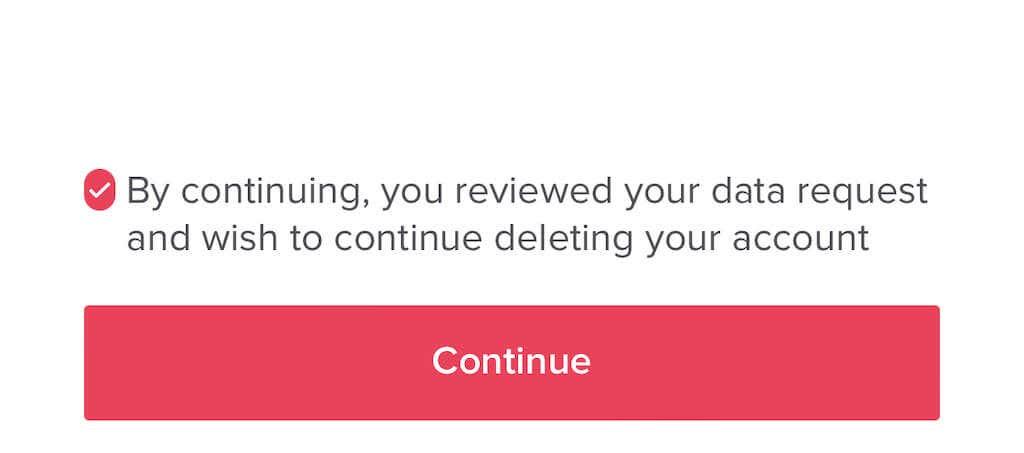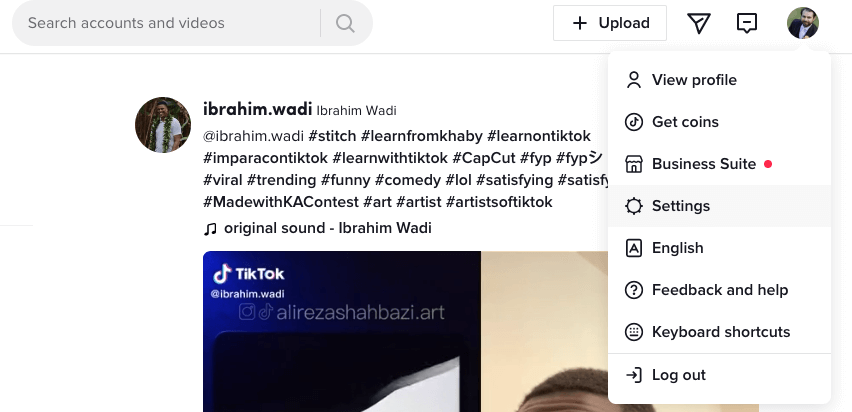Oletko koskaan ladannut väärän videon TikTokiin ? Sitä tapahtuu joskus, varsinkin jos tuotat useita videoita päivässä. Hyvä uutinen on, että TikTok-videon poistaminen on helppoa. Huonot uutiset? TikTok saattaa rangaista sinua ja saada näkemyksesi putoamaan, jos teet niin.
Älä poista videoitasi, ellei se ole ehdottoman välttämätöntä. Sen lataaminen vahingossa on yksi asia; vakiintuneen videon poistaminen, koska se ei toimi haluamallasi tavalla, on jotain muuta. Se voi vahingoittaa yleistä liikennettäsi alustalla. Vaikka TikTok-algoritmin kiinnittyminen voidaan korjata, se vaatii paljon ylimääräistä työtä, jonka voisi käyttää paremmin yleisön kasvattamiseen.

Kuinka poistaa TikTok-video mobiililaitteella
TikTokin poistaminen iPhone- tai Android-laitteiden sovelluksesta on usein helpoin tapa.
- Avaa TikTok ja napauta sitten profiilikuvaketta oikeassa alakulmassa.
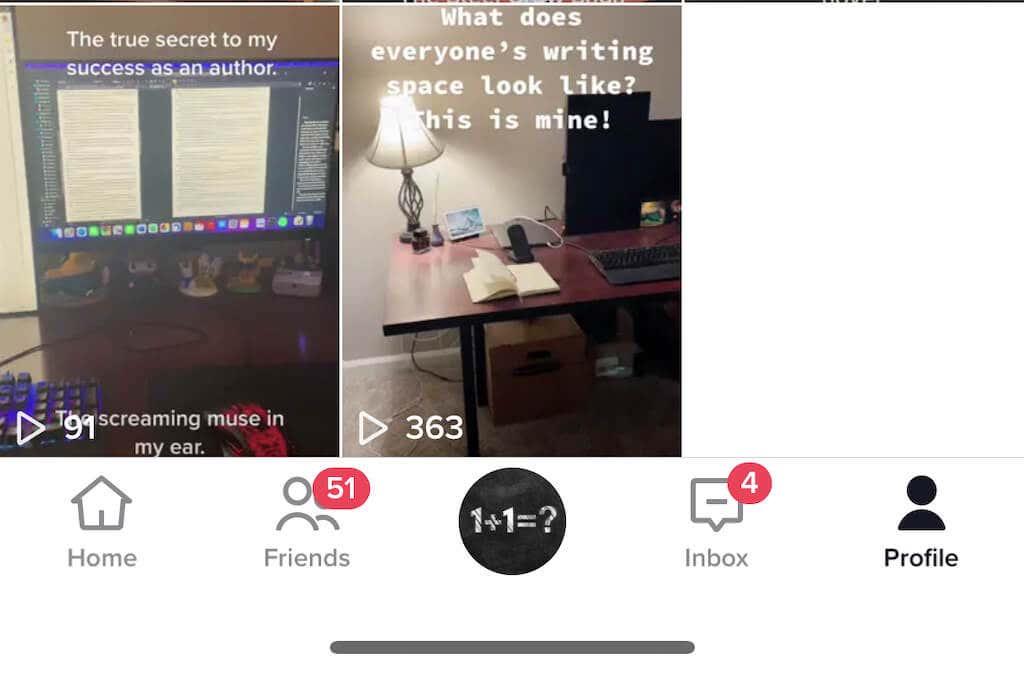
- Valitse video, jonka haluat poistaa.
- Napauta kolmea pistettä näytön oikeassa alakulmassa.
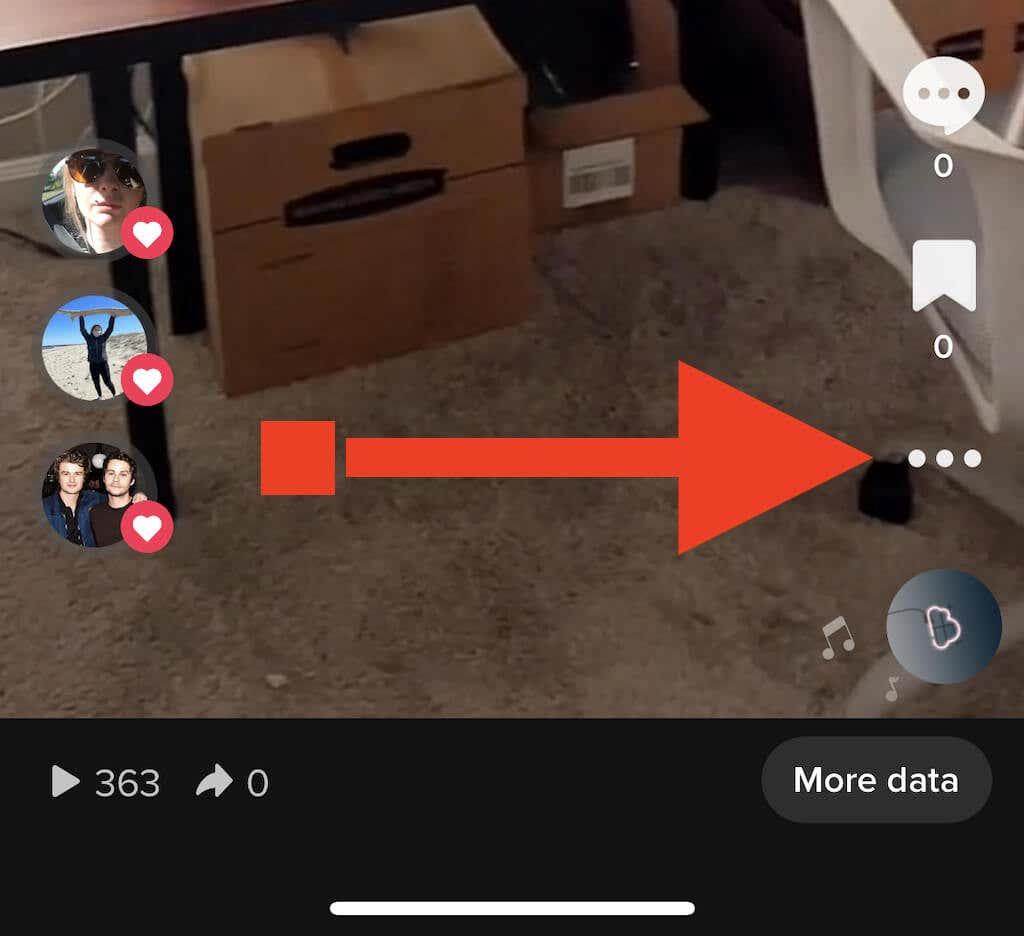
- Vieritä valikon oikealle puolelle ja napauta sitten Poista.
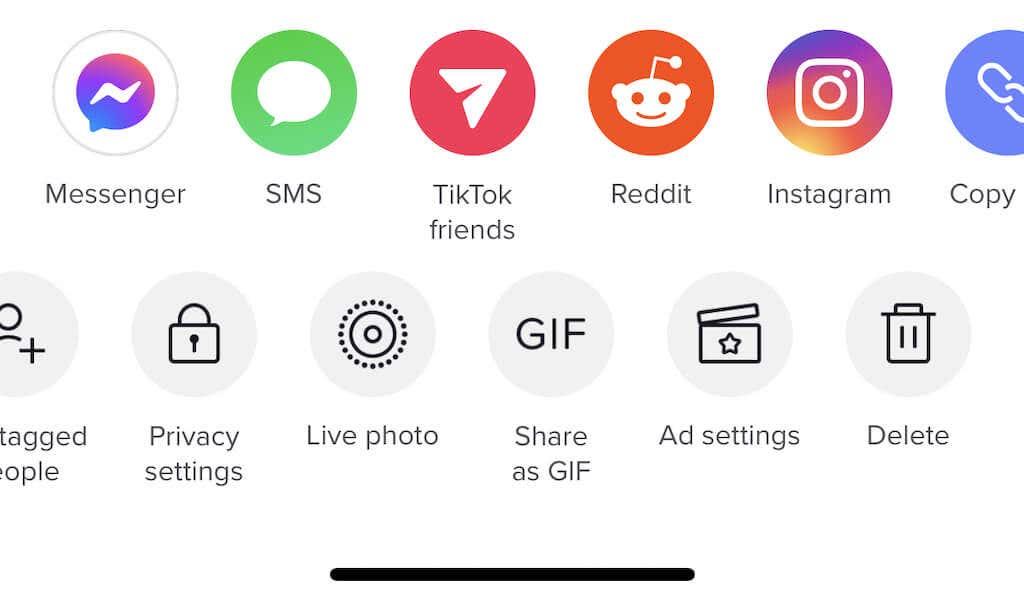
- Kun vahvistusnäyttö avautuu, napauta Poista-vaihtoehtoa. Se muistuttaa roskakorikuvaketta.
Se riittää videoiden poistamiseen TikTok-sovelluksesta.
Kuinka poistaa TikTok-video selaimesta
Videon poistaminen selaimesta on hieman yksinkertaisempaa kuin mobiililaitteella, jo pelkästään siksi, että siihen liittyy vähemmän napsautuksia.
- Avaa TikTok valitsemallasi verkkoselaimella.
- Valitse TikTok-tilisi kuvake näytön oikeasta yläkulmasta ja valitse sitten Näytä profiili .
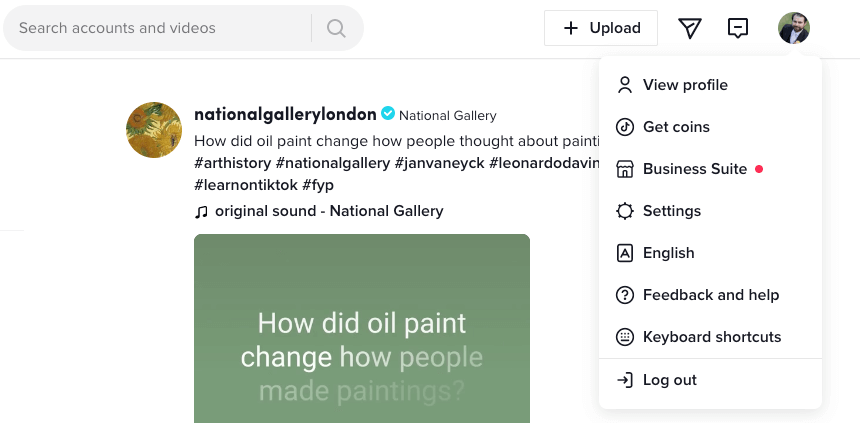
- Valitse video, jonka haluat poistaa, ja valitse sitten kolme pistettä oikeasta yläkulmasta.
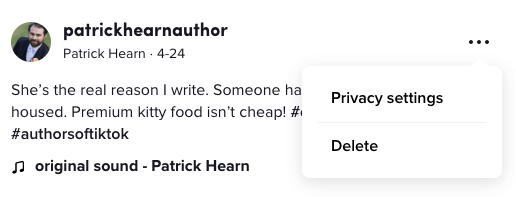
- Kun vahvistusikkuna tulee näkyviin, valitse Poista-painike .
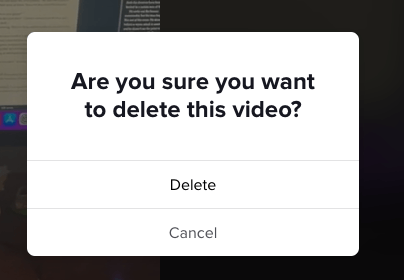
Videon poistaminen on yhtä helppoa.
Entä jos haluat piilottaa videon poistamatta sitä? Tämä auttaa sinua välttämään algoritmin häiritsemisen, mutta voi myös estää videon keräämisen katselukertoja . Haluat ehkä tehdä tämän, jos yrität rakentaa brändiä, mutta sinulla on video, joka on kohdistettu väärälle yleisölle hashtageillaan. Tämä yleisö voi vääristää sitä, kenelle TikTok näyttää sisältösi, ja vaikeuttaa oikeiden ihmisten tavoittamista. Hyvät uutiset? Videon piilottaminen muilta TikTokin käyttäjiltä on helppoa.
Kuinka tehdä TikTok-videosta yksityinen
Yksityinen TikTok-video voi olla vaihtoehto videon poistamiselle. Videon tietosuoja-asetusten muuttaminen on riittävän helppoa.
Mobiililaitteella:
- Avaa TikTok ja valitse video, jonka haluat tehdä yksityiseksi.
- Napauta kolmen pisteen kuvaketta näytön oikeassa alakulmassa.
- Vieritä päälle ja valitse Yksityisyysasetukset.
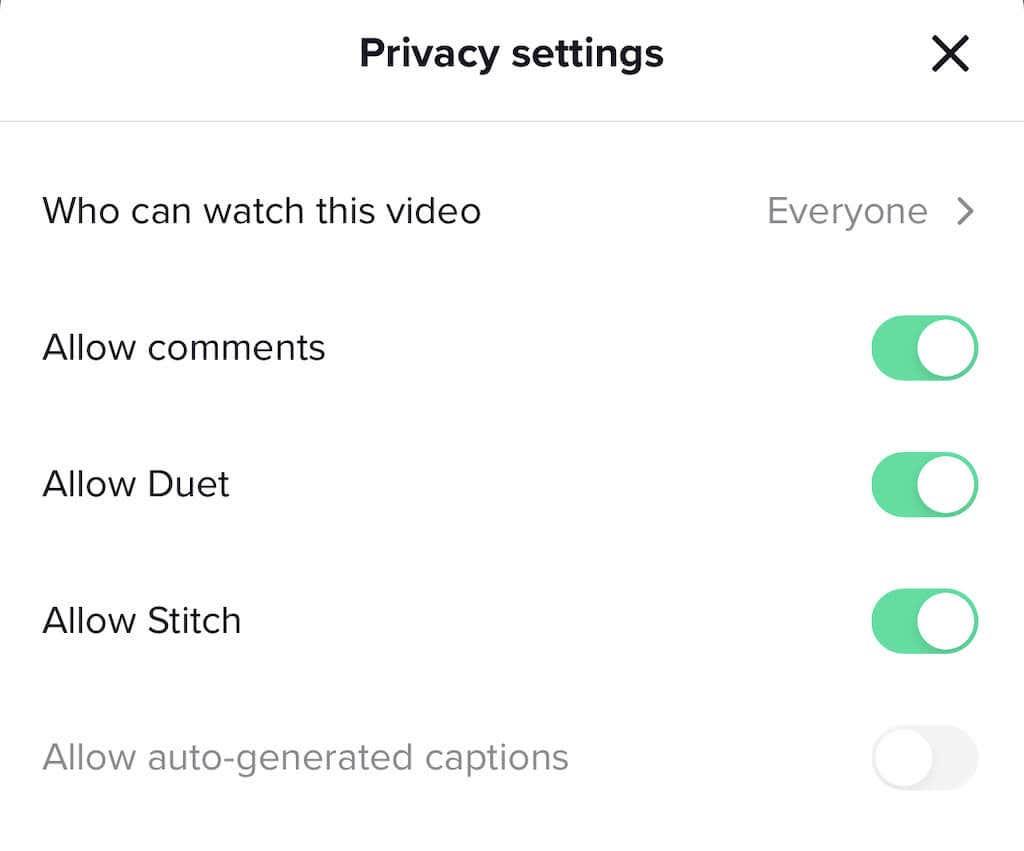
- Valitse Kuka voi katsoa tämän videon .
- Valitse Vain min��.
Selaimen kautta:
- Avaa TikTok, valitse TikTok-profiilisi kuvake ja valitse sitten video, jonka haluat tehdä yksityiseksi.
- Valitse kolme pistettä näytön oikeasta yläkulmasta ja valitse sitten Tietosuoja-asetukset .
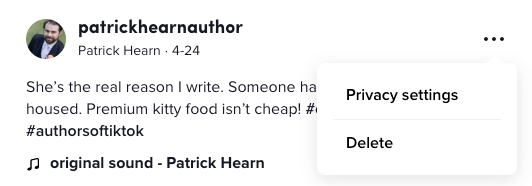
- Valitse Julkinen > Yksityinen .
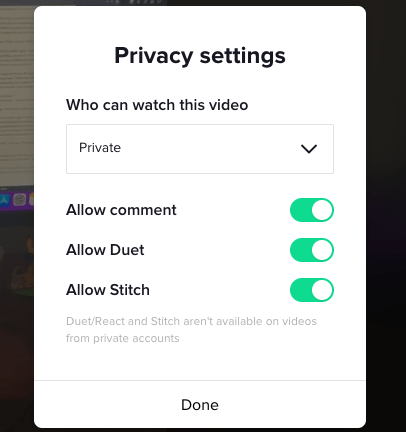
- Valitse Valmis .
Kun teet tämän, TikTok piilottaa videon profiilistasi, jotta kukaan muu ei näe sitä. Lähettämäsi sisällön piilottaminen tarkoittaa, että se ei näy kenenkään etusivulla ja katoaa kenenkään suosikkivideoiden luettelosta sekä profiilisivustasi.
Kuinka poistaa TikTok-profiilisi
Jos päätät, että tilisi ei vain toimi sinulle ja haluat poistua TikTokista toiselle sosiaalisen median alustalle tai vain aloittaa uuden tilin, voit poistaa koko tilisi yksittäisten videoiden poistamisen sijaan. Huomaa, että tämä on pysyvä päätös; Kun teet tämän, et voi peruuttaa valintaa. Sinun on aloitettava alusta.
Mobiililaitteella:
- Avaa TikTok > Profiili .
- Napauta kolmea riviä oikeassa yläkulmassa ja valitse Asetukset ja tietosuoja .
- Napauta Hallinnoi tiliä > Poista tili .
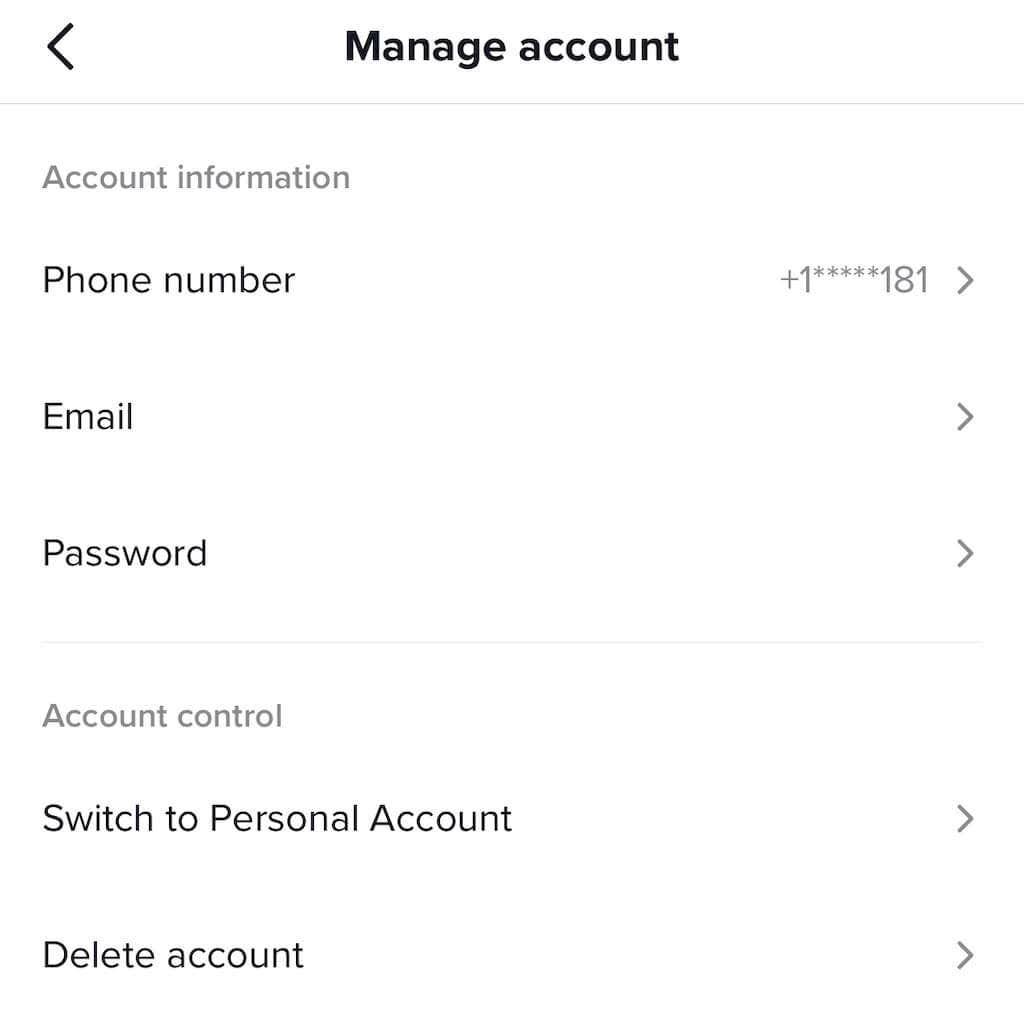
- Voit valita syyn, miksi poistut alustalta, tai voit napauttaa Ohita oikeassa yläkulmassa.
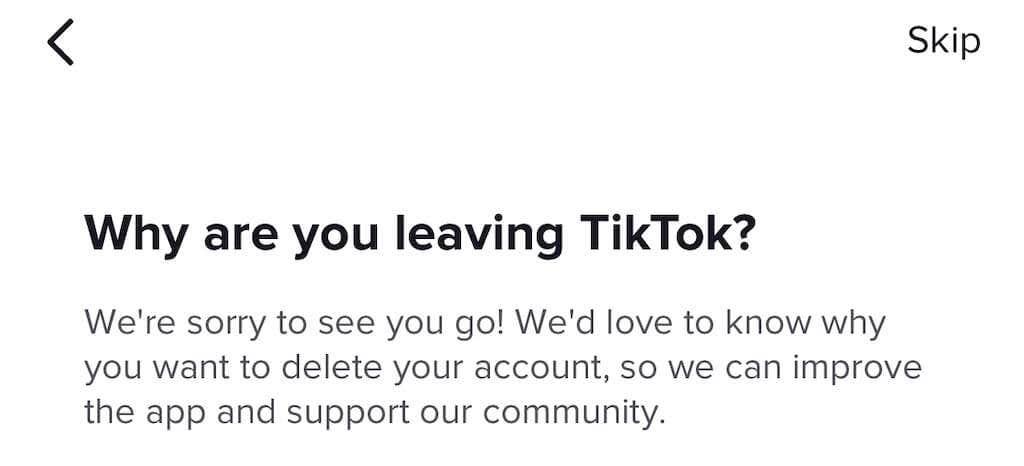
- Voit sitten ladata kaikki TikTok-tietosi, jos haluat. Ennen kuin voit jatkaa, napauta alareunassa olevaa kuvaketta vahvistaaksesi, että olet tarkistanut tietopyyntöhälytyksen.
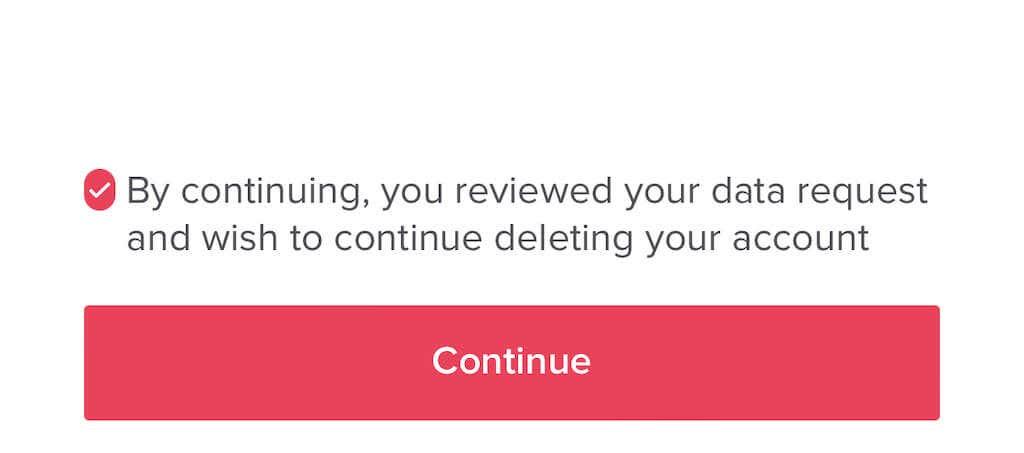
Jatka näytön ohjeiden noudattamista. Tilisi poistetaan, ja voit vapaasti perustaa uuden TikTok-tilin.
Selaimen kautta:
- Valitse profiilikuvake > Asetukset .
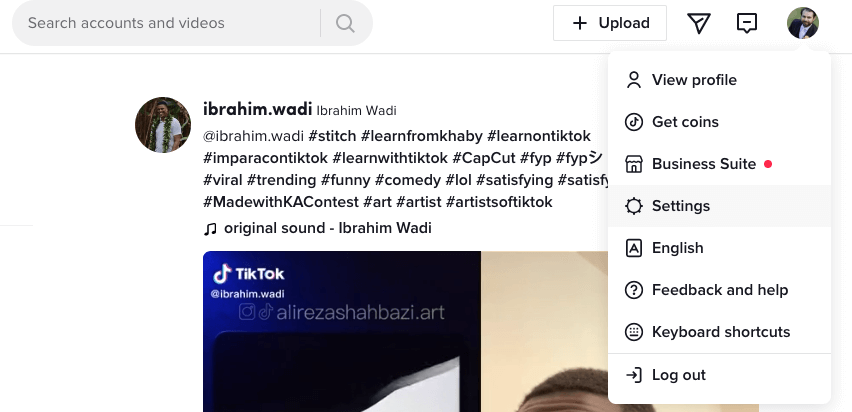
- Valitse Poista tili -kohdan vierestä .
Poista tilisi noudattamalla muita ohjeita. Lopputulos on sama kuin jos poistaisit sen iOS- tai Android-sovelluksen kautta.
Kuten kaikki sosiaalisen verkostoitumisen alustat, TikTok on algoritmilähtöinen – mutta koska alusta on niin uusi, on vaikea pysyä yleisön kasvattamisen parhaiden käytäntöjen mukana. Jos teet virheen ja alat menettää seuraajia tai et vain näytä saavan tarvitsemaasi pitoa, harkitse uuden tilin aloittamista, muutaman loukkaavan videon poistamista tai niiden yksityistämistä, jotta algoritmi keskittyy sisältöä, jonka haluat työntää.